困扰于ps吸管工具的使用难题?趣百科小编子墨为大家悉心奉上ps吸管工具全面使用指南!本教程将深入浅出地解析吸管工具的功能和使用方法,助你轻松掌握这一实用工具。快来开启阅读之旅,解锁ps吸管工具的神奇功能吧!
第一步:打开PS软件,找到左方工具栏(如图所示)。
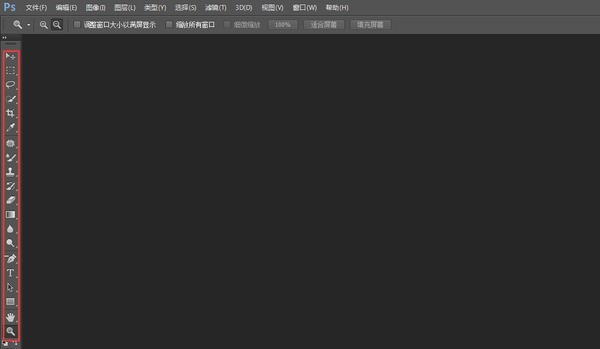
第二步:在工具栏中,找到我们需要的吸管工具(如图所示)。

第三步:我们打开一张素材照片,并点击吸管工具,我们能看到出现取样大小的窗口(如图所示)。
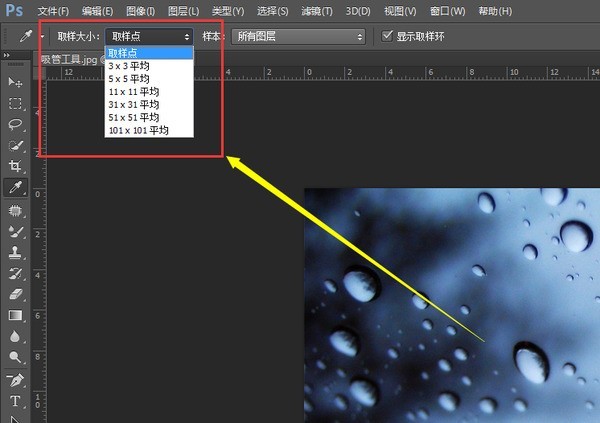
第四步:我们点击画面,想提取的颜色,然后颜色数值就出现在默认前景色和背景色中(如图所示)。
第五步:做到这一步后,我们所想要提取的颜色就出现在拾色器界面上了,而且我们也能看到相应的颜色属性数值等(如图所示)。
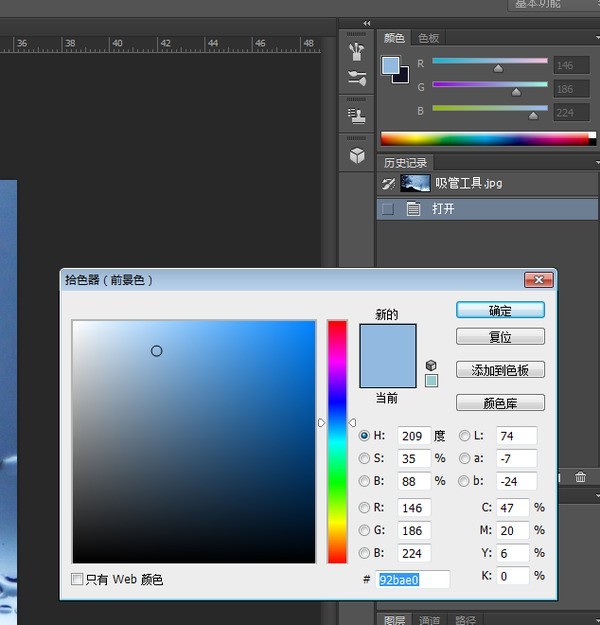
第六步:然后我们就可以直接使用这个颜色,我们来做一个小示范(如图所示)。
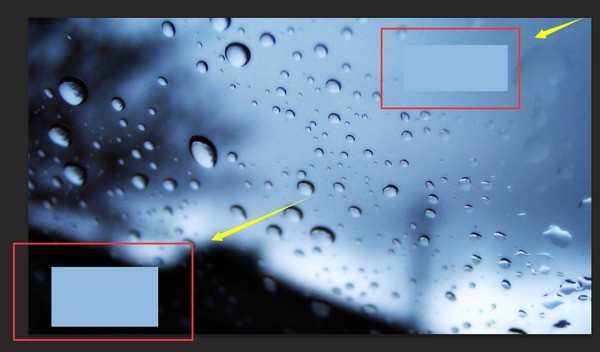
第七步:我们也可以在之后选中相应的区域,点击颜色器,点击画笔就能将该区域进行颜色填充(如图所示)。
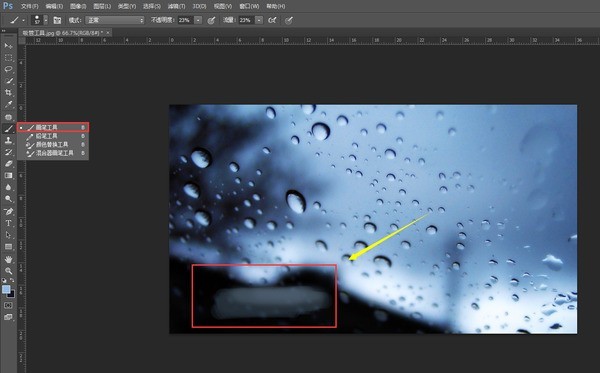
以上就是ps吸管工具怎么用_ps吸管工具的使用教程的详细内容,更多请关注小编网其它相关文章!

